- Yazar Jason Gerald [email protected].
- Public 2023-12-16 11:44.
- Son düzenleme 2025-01-23 12:50.
Bu wikiHow makalesi sana, Ücretsiz Şarkı Notifier uygulamasını indirerek iTunes'dan nasıl ücretsiz şarkılar (düzenli olarak) edineceğini öğretir. Bu uygulama, iTunes'da bir şarkı ücretsiz olarak sunulduğunda sizi bilgilendirir. Önceden iTunes, "Haftanın Teklisi" ve "iTunes'da Ücretsiz" gibi ücretsiz özelliklere sahipti, ancak bu özellikler kaldırıldı ve düzenli olarak planlanmış ücretsiz tekliflerle değiştirildi.
Adım
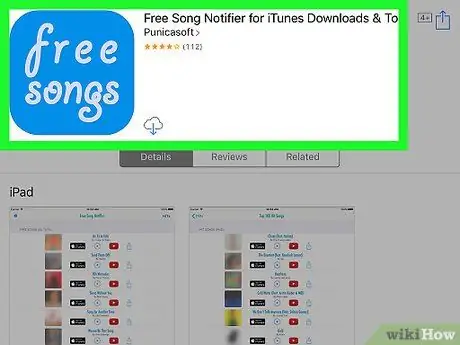
1. Adım. Apple App Store'da Ücretsiz Şarkı Bildiricisi uygulama sayfasını ziyaret edin
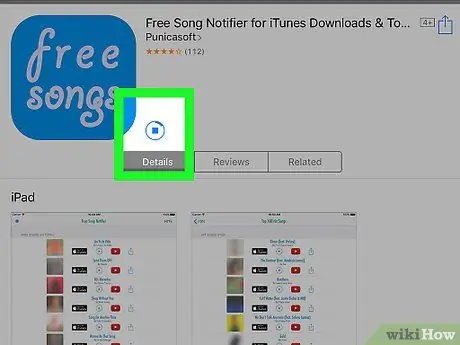
Adım 2. GET düğmesine dokununve seçin YÜKLEMEK.
Bundan sonra, uygulama iPhone veya iPad'inize yüklenecektir.
Şu anda, bu uygulama henüz masaüstü sürümünde mevcut değil
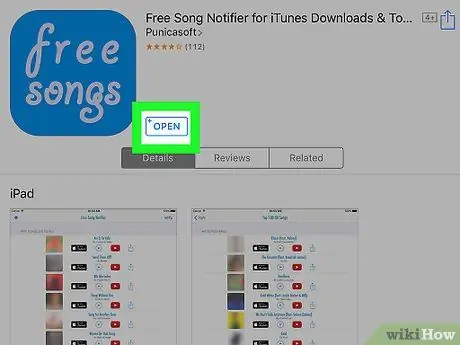
3. Adım. FreeSong uygulamasını açın

Adım 4. Mevcut şarkı seçimlerine göz atın
Bu uygulamanın geliştiricisine göre, görüntülenen şarkılar sürekli güncelleniyor.
-
Yeni şarkılarla ilgili bildirimler almak için ayarlar simgesine ("ayarlar") dokunun
ekranın sol üst köşesinde " Anında Bildirimleri Etkinleştir ” açık konuma ("Açık")
öğesine dokunun, ardından “ İzin vermek ”.
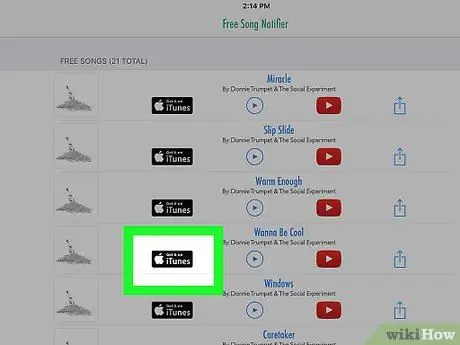
Adım 5. İndirmek istediğiniz şarkının yanındaki iTunes'dan Alın düğmesine dokunun
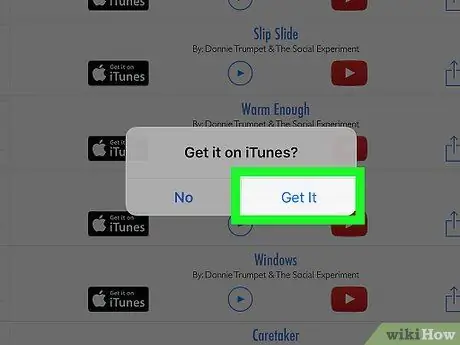
Adım 6. Al'a dokunun
iTunes Store uygulaması açılacak ve indirmek istediğiniz şarkıyı gösterecektir.
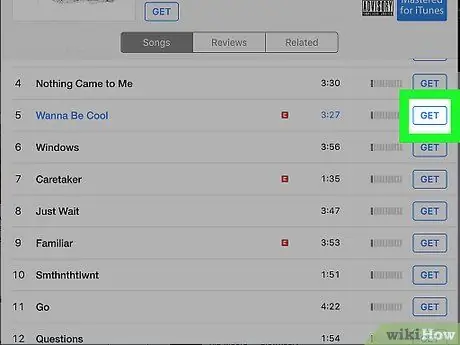
Adım 7. İndirmek istediğiniz şarkının yanındaki GET düğmesine dokunun
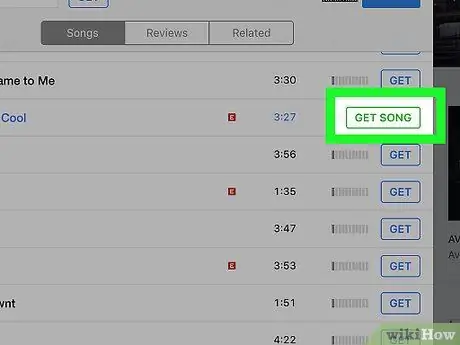
Adım 8. ŞARKI AL düğmesine dokunun
İstenirse Apple Kimliği parolanızı girin veya Touch ID'ye girmek için parmak izi sensörüne dokunun
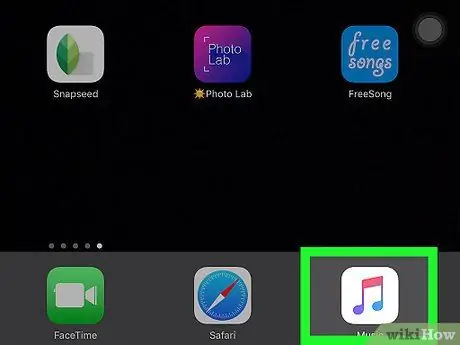
9. Adım. İndirilen şarkıyı çalmak için Müzik uygulamasını açın
Şarkıyı telefonunuzun müzik kitaplığının ("Kütüphane") "Son Eklenenler" bölümünde bulun.






